OS X automatycznie spróbuje zamontować podłączony wolumin po uruchomieniu systemu, a jeśli się powiedzie, wolumin pojawi się w Finderze na pasku bocznym lub na pulpicie, jeśli masz włączone te opcje. Jednak mogą występować przypadki, takie jak w środowiskach z wieloma systemami, gdy użytkownik chce, aby określony wolumin pozostał niezamontowany.
Przy wielu woluminach rozruchowych w systemie, po załadowaniu w jednym systemie operacyjnym jest stosunkowo łatwy dostęp i edycja ważnych plików na dysku startowym innych systemów operacyjnych. W związku z tym utrzymanie nieużywanego napędu rozruchowego może być preferowaną konfiguracją. Dodatkowo, jeśli masz wiele woluminów pamięci dla każdego systemu operacyjnego i chcesz tylko użyć jednego lub dwóch dla obecnego systemu rozruchowego, możesz również chcieć je nie montować.
Aby ustawić OS X w górę tak, aby nie montował dysku podczas rozruchu, po prostu musisz go o tym poinformować w ukrytym pliku fstab systemu, który służy do dostosowywania punktów montowania napędu i innych szczegółów dotyczących obsługi określonego systemu plików .
Pierwszą rzeczą, której będziesz potrzebować, jest numer UUID woluminu (uniwersalny unikalny identyfikator), który można znaleźć, otwierając Narzędzie dyskowe, wybierając żądany wolumin, a następnie naciskając klawisz Command-i lub klikając niebieski przycisk informacji na pasku narzędzi Narzędzia dyskowe. W wyświetlonym oknie znajdź i skopiuj identyfikator UUID, który wygląda jak ciąg znaków alfanumerycznych oddzielonych myślnikami.
Za pomocą UUID można teraz utworzyć wpis fstab dla woluminu, który uniemożliwia jego montaż:
- Otwórz narzędzie Terminal (w folderze / Applications / Utilities /)
- Edytuj plik fstab, uruchamiając następujące polecenie (podaj hasło, gdy zostaniesz o to poproszony):
sudo pico / etc / fstab
- Utwórz nowy wiersz na końcu pliku, który wygląda następująco (uwaga: zamień "NUMBER" na pełny ciąg UUID skopiowany z Narzędzia dyskowego):
UUID = NUMBER none hfs rw, noauto
- Zapisz plik, naciskając Control-O, a następnie Control-X, aby opuścić edytor.
Wykonaj poniższe kroki dla każdego woluminu, który chcesz uniemożliwić automatyczny montaż, a następnie zrestartuj system i nie powinny one już automatycznie montować. Jeśli chcesz zamontować woluminy, możesz otworzyć Narzędzie dyskowe i wybrać je, a następnie kliknąć przycisk Góra na pasku narzędzi i powinny one być dostępne w Finderze.








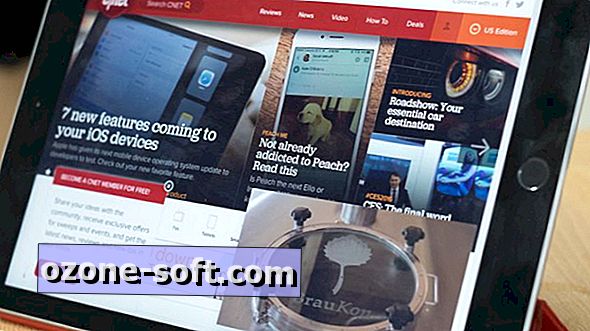




Zostaw Swój Komentarz